|
SOPHIA LAUREN

Ringrazio Anneke per il permesso di tradurre i suoi tutorial

qui puoi trovare qualche risposta ai tuoi dubbi.
Se l'argomento che ti interessa non è presente, ti prego di segnalarmelo.
Questo tutorial è stato creato con Corel13 e tradotto con CorelX, ma può essere realizzato anche con le altre versioni di PSP.
Dalla versione X4, il comando Immagine>Rifletti è stato sostituito con Immagine>Capovolgi in orizzontale,
e il comando Immagine>Capovolgi con Immagine>Capovolgi in verticale.
Nelle versioni X5 e X6, le funzioni sono state migliorate rendendo disponibile il menu Oggetti.
Con la versione X7 sono tornati i comandi Immagine>Rifletti e Immagine>Capovolgi, ma con nuove funzioni.
Vedi la scheda sull'argomento qui
Occorrente:
Materiale qui
Per il tube grazie Alies.
Il resto del materiale è di @nn_Tdstudio
(in questa pagina trovi i links ai siti dei creatori di tubes)
Filtri:
Se hai problemi con i filtri, vedi la mia sezione qui
Filters Unlimited 2.0 qui
Alien Skin Eye Candy 5 Texture - Wood qui
Alien Skin Eye Candy 5 Nature - Rust qui
Tramages - Tow the line qui
Sybia - Zigzagge qui
Flaming Pear - Flood qui
Penta.com - Jeans qui
I filtri Tramages, Sybia e Penta.com si possono usare da soli o importati in Filters Unlimited
(come fare vedi qui)
Se un filtro fornito appare con questa icona  deve necessariamente essere importato in Filters Unlimited. deve necessariamente essere importato in Filters Unlimited.

se stai usando altri colori, sperimenta le modalità di miscelatura e opacità più adatte ai tuoi colori
Metti i preset  nelle rispettive cartelle dei filtri Alien Skin Eye Candy 5 Nature>Settings>Rust/Texture>Settings>Wood. nelle rispettive cartelle dei filtri Alien Skin Eye Candy 5 Nature>Settings>Rust/Texture>Settings>Wood.
Cliccando sul file una o due volte (a seconda delle tue impostazioni),
automaticamente il preset si installerà nella cartella corretta.
perchè uno o due clic vedi qui
Metti le selezioni nella cartella Selezioni.
1. Imposta il colore di primo piano con #c61f17,
e il colore di sfondo con #f3c7ba.

2. Apri una nuova immagine trasparente 900 x 500 pixels.

3. Selezione>Seleziona tutto.
Apri l'immagine Sophia.jpg e vai a Modifica>Copia.
Torna al tuo lavoro e vai a Modifica>Incolla nella selezione.
4. Effetti>Plugins>Filters Unlimited 2.0 - Tile &Mirror - Radial Tile.
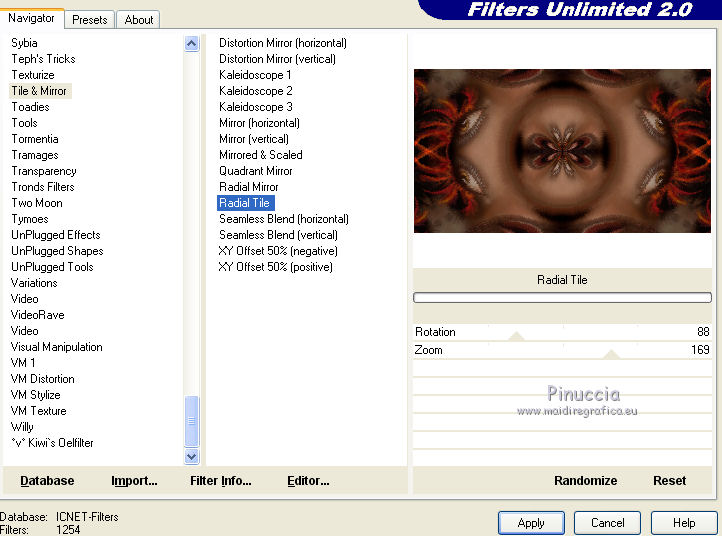
5. Regola>Sfocatura>Sfocatura radiale.

6. Effetti>Plugins>Filters Unlimited 2.0 - Sybia - Zigzagge

Regola>Messa a fuoco>Metti a fuoco.
Mantieni selezionato
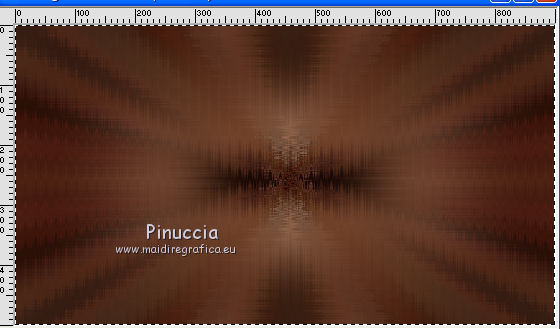
7. Livelli>Nuovo livello raster.
Modifica>Incolla nella selezione (l'immagine Sophia.jpg è sempre in memoria).
Selezione>Deseleziona.
8. Cambia la modalità di miscelatura di questo livello in Luce diffusa,
e abbassa l'opacità al 55%.
9. Livelli>Nuovo livello raster.
Selezione>Carica/Salva selezione>Carica selezione da disco.
Cerca e carica la selezione @nn_120915_Selectie_001_SL_tdstudio

Riempi  la selezione con il colore di primo piano #c61f17. la selezione con il colore di primo piano #c61f17.
Selezione>Deseleziona.
10. Effetti>Effetti geometrici>Inclina - colore nero.

11. Effetti>Plugins>Tramages - Tow the line.
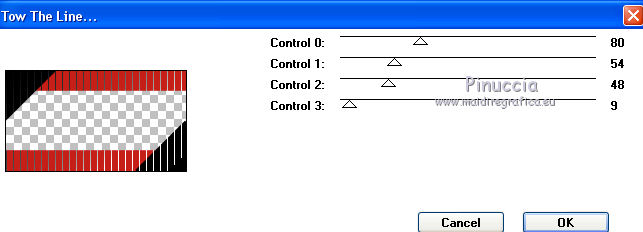
12. Cambia la modalità di miscelatura di questo livello in Luce diffusa,
e abbassa l'opacità al 60%.
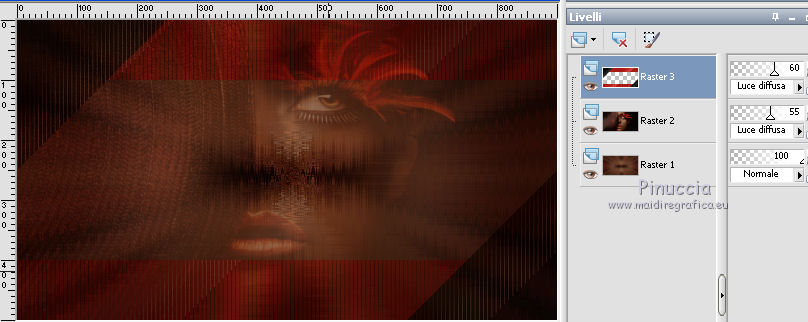
13. Livelli>Nuovo livello raster.
Selezione>Carica/Salva selezione>Carica selezione da disco.
Cerca e carica la selezione @nn_120915_Selectie_002_SL_tdstudio
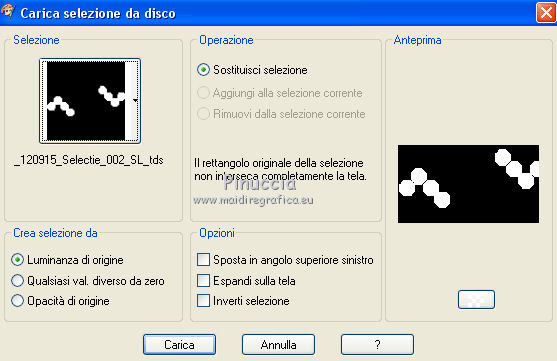
Riempi  la selezione con il colore di primo piano #c61f17. la selezione con il colore di primo piano #c61f17.
Selezione>Modifica>Contrai - 15 pixels.
Premi sulla tastiera il tasto CANC 
Selezione>Deseleziona.
14. Effetti>Plugins>Alien Skin Eye Candy 5 Textures - Wood
Seleziona il preset Ann_120915_Sophia-Lauren_Wood.f1s e ok.
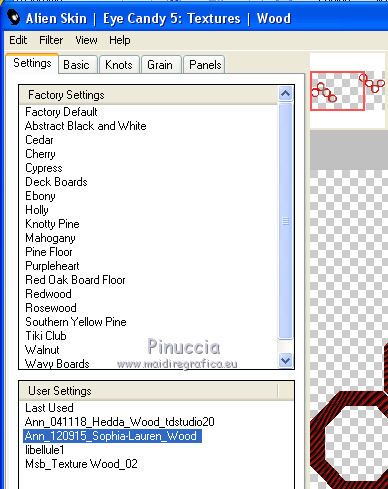
15. Effetti>Plugins>Alien Skin Eye Candy 5 Impact - Nature - Rust.
Seleziona il preset Ann_120915_SophiaLauren_EC5_NR.f1s e ok.
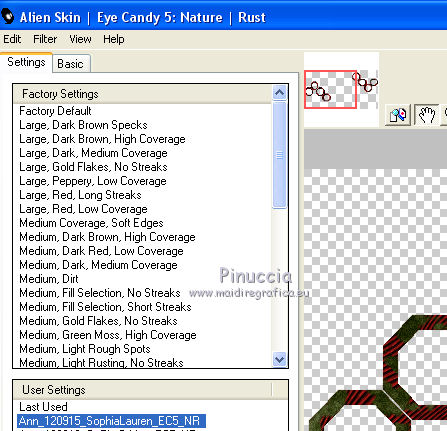
16. Effetti>Effetti 3D>Smusso a incasso.
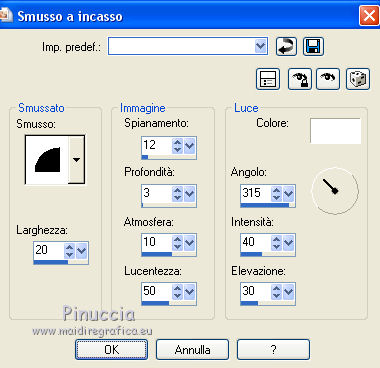
17. Effetti>Effetti 3D>Sfalsa ombra, colore nero.
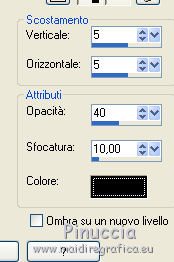
Dovresti avere questo:
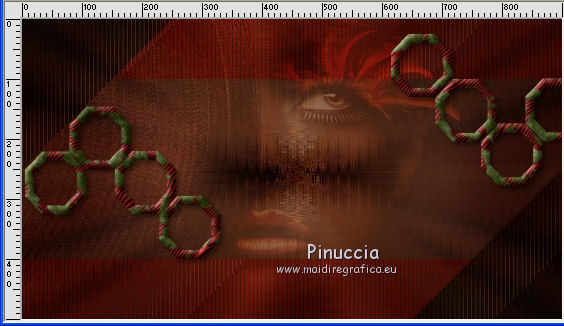
18. Livelli>Nuovo livello raster.
Selezione>Carica/Salva selezione>Carica selezione da disco.
Cerca e carica la selezione @nn_120915_Selectie_003_SL_tdstudio
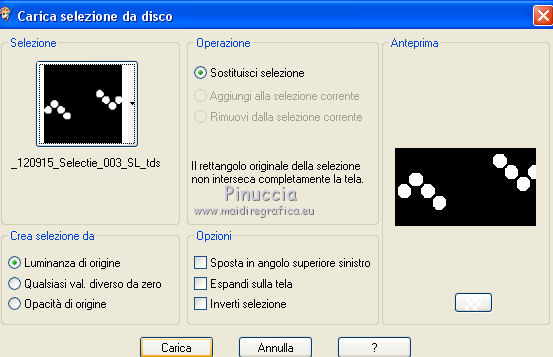
Abbassa l'opacità dello strumento Riempimento a 25.
Riempi  la selezione con il colore di sfondo #f3c7ba. la selezione con il colore di sfondo #f3c7ba.
Selezione>Deseleziona.
Livelli>Disponi>Sposta giù.
Attiva il livello superiore.
19. Apri la prima delle piccole immagini, io ho iniziato con image-001.jpg.
Effetti>Plugins>Filters Unlimited 2.0 - Buttons &Frames - Rectangular Button, con i settaggi standard.
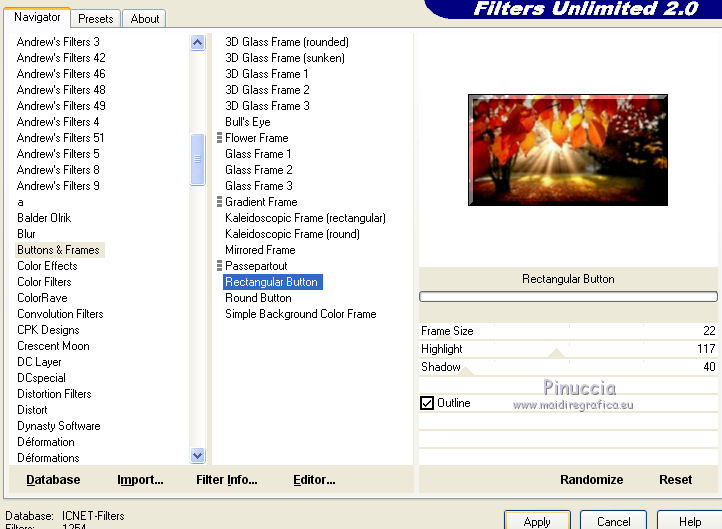
Modifica>Copia.
Torna al tuo lavoro e vai a Modifica>Incolla come nuovo livello.
Effetti>Effetti di immagine>Scostamento.
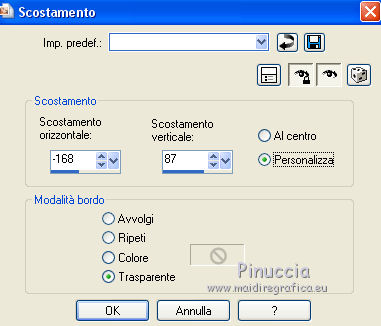
20. Apri la seconda delle piccole immagini: image-002.jpg.
Effetti>Plugins>Filters Unlimited 2.0 - Buttons &Frames - Rectangular Button, con i settaggi standard.
Modifica>Copia.
Torna al tuo lavoro e vai a Modifica>Incolla come nuovo livello.
21. Effetti>Effetti di immagine>Scostamento.
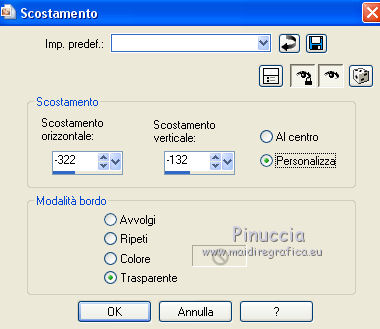
22. Apri la terza delle piccole immagini: image-003.jpg.
Effetti>Plugins>Filters Unlimited 2.0 - Buttons &Frames - Rectangular Button, con i settaggi standard.
Modifica>Copia.
Torna al tuo lavoro e vai a Modifica>Incolla come nuovo livello.
23. Effetti>Effetti di immagine>Scostamento.
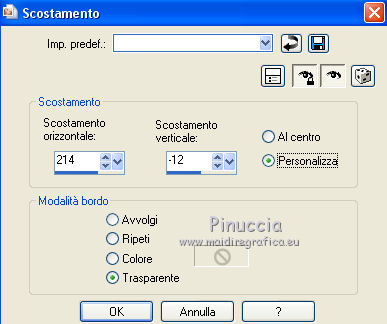
24. Livelli>Unisci>Unisci giù - 2 volte (per avere le tre immagini su un unico livello).
Effetti>Effetti 3D>Sfalsa ombra, colore nero.
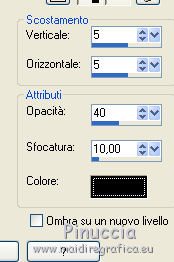
25. Livelli>Unisci>Unisci tutto.
26. Effetti>Plugins>Flaming Pear - Flood.
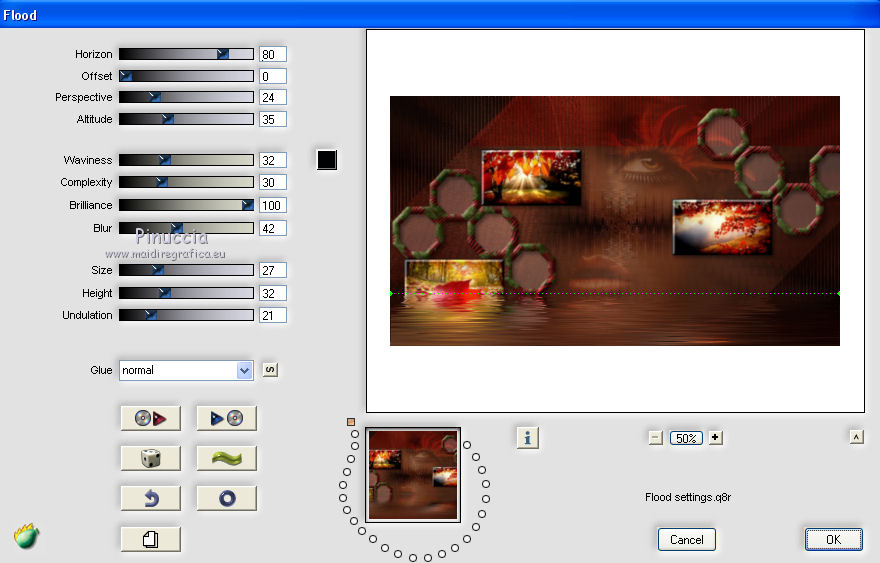
27. Livelli>Nuovo livello raster.
Selezione>Carica/Salva selezione>Carica selezione da disco.
Cerca e carica la selezione @nn_120915_Selectie_004_SL_tdstudio
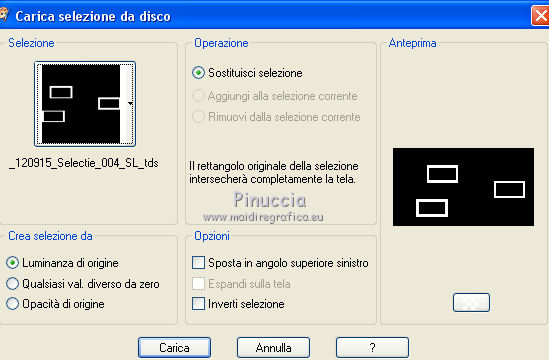
Riporta l'opacità dello strumento Riempimento a 100.
Riempi  la selezione con il colore di primo piano #c61f17. la selezione con il colore di primo piano #c61f17.
28. Sullo stesso livello:
Selezione>Carica/Salva selezione>Carica selezione da disco.
Cerca e carica la selezione @nn_120915_Selectie_005_SL_tdstudio
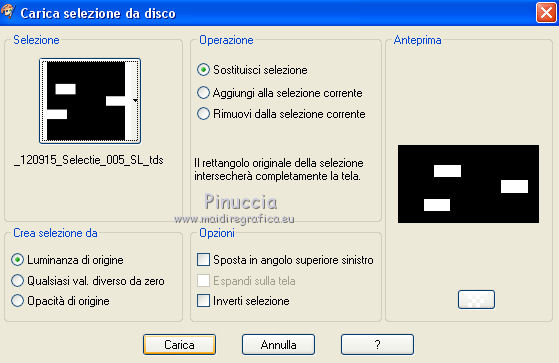
Abbassa l'opacità dello strumento Riempimento a 45.
Riempi  la selezione con il colore di sfondo #f3c7ba. la selezione con il colore di sfondo #f3c7ba.
non dimenticare di riportare l'opacità a 100
29. Effetti>Plugins>Penta.com - Jeans.
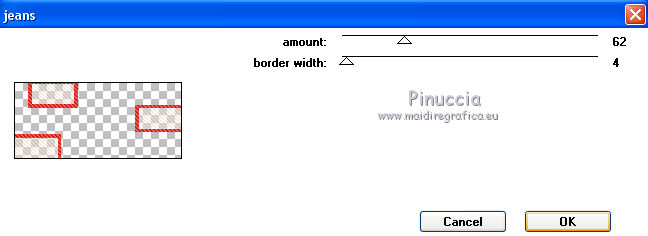
Selezione>Deseleziona.
30. Effetti>Effetti 3D>Smusso a incasso, con i settaggi precedenti.
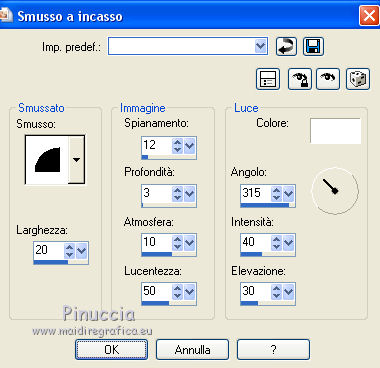
31. Effetti>Effetti 3D>Sfalsa ombra, con i settaggi precedenti.
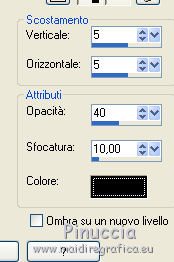
31. Apri il tube @nn_160915_Rings_SL_tdstudio.pspimage, e vai a Modifica>Copia.
Torna al tuo lavoro e vai a Modifica>Incolla come nuovo livello.
Spostalo  a destra, come nell'esempio a destra, come nell'esempio

32. Apri il tube Alies 1VR364-woman-13032013_small.pspimage, e vai a Modifica>Copia.
Torna al tuo lavoro e vai a Modifica>Incolla come nuovo livello.
Posiziona  il tube come nell'esempio il tube come nell'esempio
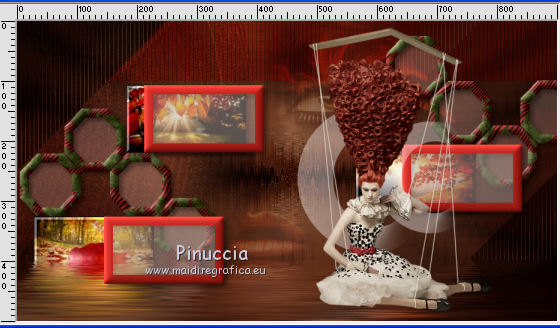
33. Effetti>Effetti 3D>Sfalsa ombra, colore nero.

34. Livelli>Unisci>Unisci tutto.
35. Effetti>Plugins>Flaming Pear - Flood.
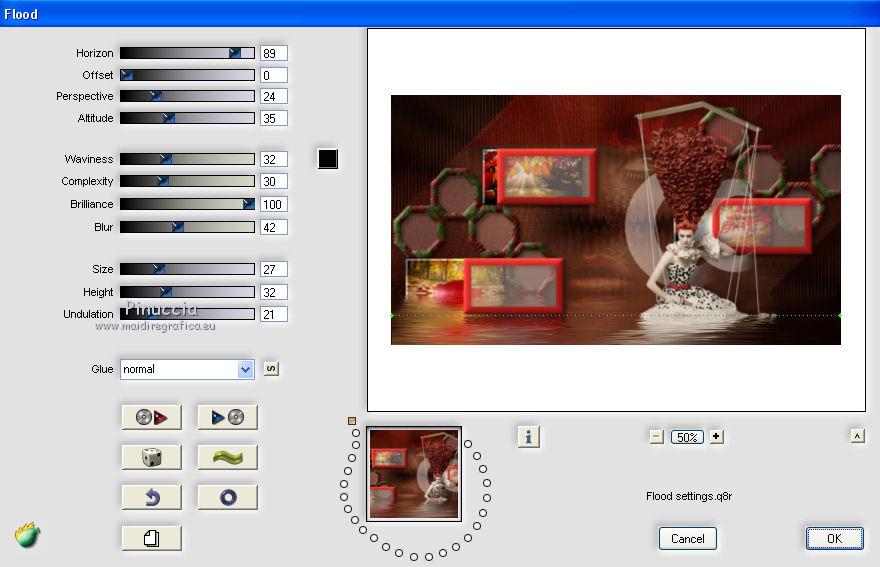
36. Apri il tube @nn_160915_Lines-Butterflies_SL_tdstudio.pspimage, e vai a Modifica>Copia.
Torna al tuo lavoro e vai a Modifica>Incolla come nuovo livello.
37. Livelli>Unisci>Unisci tutto.
Modifica>Copia.
38. Apri la cornice @nn_160915_Frame_SL_tdstudio.pspimage e vai a Modifica>Incolla come nuovo livello.
Livelli>Disponi>Sposta giù.
39. Attiva il livello superiore.
Firma il tuo lavoro e salva in formato jpg.
Versione con tube di Alies


Le vostre versioni. Grazie

Olimpia


Angela

Antonietta

Pia

Jenny

Emma
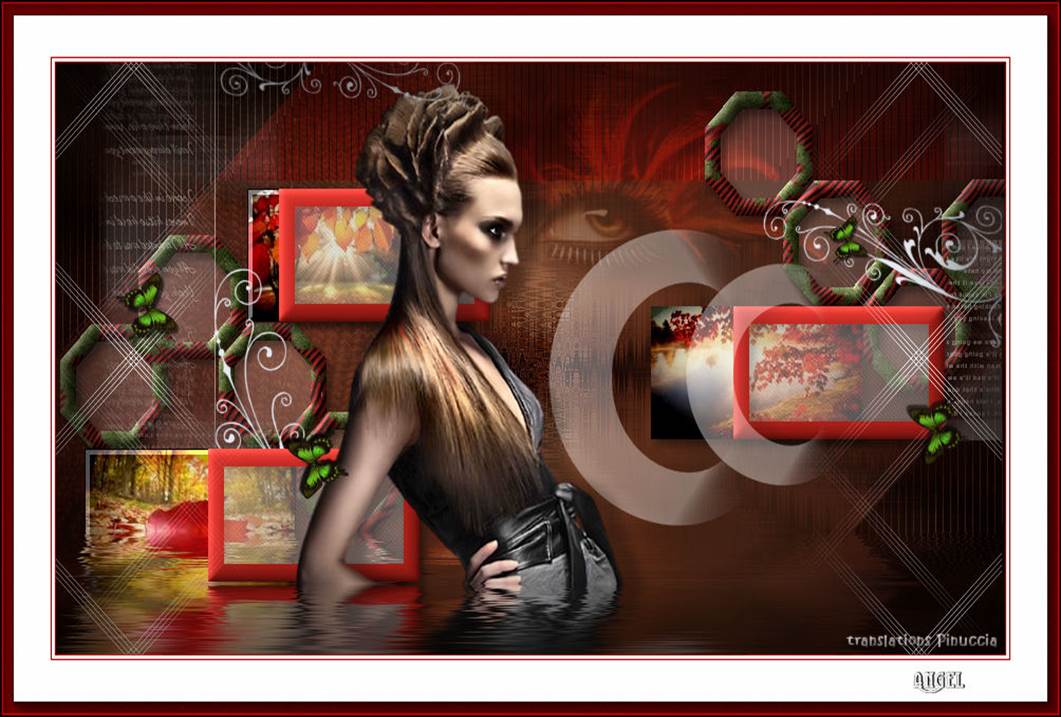
Angel

Tosca dei gatti

Puoi scrivermi per qualsiasi problema, o dubbio
se trovi un link che non funziona, o anche soltanto per un saluto, scrivimi.
8 Luglio 2020
|

